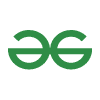PyCharm'ı ve gerekli tüm bileşenlerini indirdim. Ancak kod çalıştırdığımda aşağıdaki hatayı alıyorum. Bunun sebebi olarak kodu CV2 kütüphanesinde yazılmış olması. Python kütüphanelerinde artık CV2 kaldırıldığı için OpenCV-Python'u kullanmaya başladım PC'yi formatlayınca. Yardımcı olabilecek yok mu?
Cevabını bilen biri var mı?
Konuyu webde arattığımda benzer bir durumun olduğunu görmedim. Ayrıyetten bionluk sitesinden biriyle anlaşıp yazdırdığım ve programlama bilmediğim için çözüm üretemiyorum. Programı yapan arkadaşta vizeleri olduğu için benden biraz süre vermemi istedi yardımcı olacağınızı düşündüğüm için sizleri etiketledim. Şimdiden teşekkürler
@cenkkk @KremJanti @183189 @449549 @296181 @emresudo @innsomniac @Muofer @b0reaS
Kod:
C:\Users\...\PycharmProjects\pythonProject\venv\Scripts\python.exe C:/Users/Ertunc/PycharmProjects/pythonProject/main.py
Traceback (most recent call last):
File "C:\Users\...\PycharmProjects\pythonProject\main.py", line 25, in <module>
CV2.imwrite("SS. PNG", roi)
CV2.error: OpenCV(4.5.4-dev) D:\a\opencv-python\opencv-python\opencv\modules\imgcodecs\src\loadsave.cpp:799: error: (-215: Assertion failed) !_img.empty() in function 'cv::imwrite'
Process finished with exit code 1Cevabını bilen biri var mı?
Konuyu webde arattığımda benzer bir durumun olduğunu görmedim. Ayrıyetten bionluk sitesinden biriyle anlaşıp yazdırdığım ve programlama bilmediğim için çözüm üretemiyorum. Programı yapan arkadaşta vizeleri olduğu için benden biraz süre vermemi istedi yardımcı olacağınızı düşündüğüm için sizleri etiketledim. Şimdiden teşekkürler
@cenkkk @KremJanti @183189 @449549 @296181 @emresudo @innsomniac @Muofer @b0reaS
Son düzenleme: